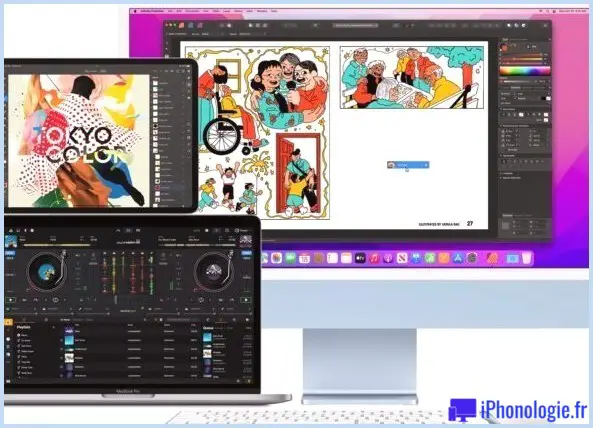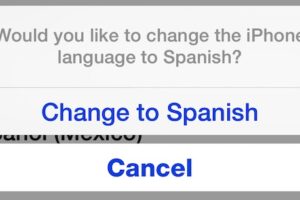Comment définir Chrome comme navigateur Web par défaut sur Mac
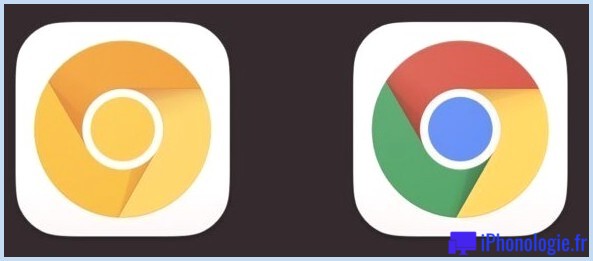
Si vous choisissez d'utiliser Chrome comme navigateur Internet, vous pouvez définir le navigateur Internet par défaut sur le Mac comme Google Chrome. Et si vous utilisez Google Chrome Canary, vous pouvez également le définir comme navigateur par défaut.
L'utilisation de Chrome comme navigateur par défaut sur un Mac est particulièrement avantageuse pour les utilisateurs multiplateformes, étant donné que si vous utilisez également Chrome par défaut sous Windows, Android, Linux, et aussi si vous avez également établi Chrome comme le navigateur Internet par défaut sur l'iPhone d'Apple ainsi que sur l'iPad, vous pouvez facilement déplacer votre session de navigation sur n'importe quel appareil ou machine, malgré le système. Cela contraste avec Safari, qui, bien qu'il s'agisse d'un navigateur Internet exceptionnel, est limité aux gadgets Apple et n'est donc pas non plus fonctionnel pour les utilisateurs Windows, Linux et Android, et ne peut pas partager des sessions, des signets et des onglets avec ces plates-formes.
Comment définir Chrome comme navigateur Internet par défaut pour Mac
Vous pouvez définir Chrome ou Chrome Canary par défaut de la manière suivante :
- Descendez le menu Apple et sélectionnez également "Préférences Système"
- Allez dans "Général"
- Essayez de trouver « Navigateur Web par défaut » et choisissez « Google Chrome » ou « Google Chrome Canary » comme navigateur Internet par défaut que vous souhaitez utiliser
- Fermer les préférences système
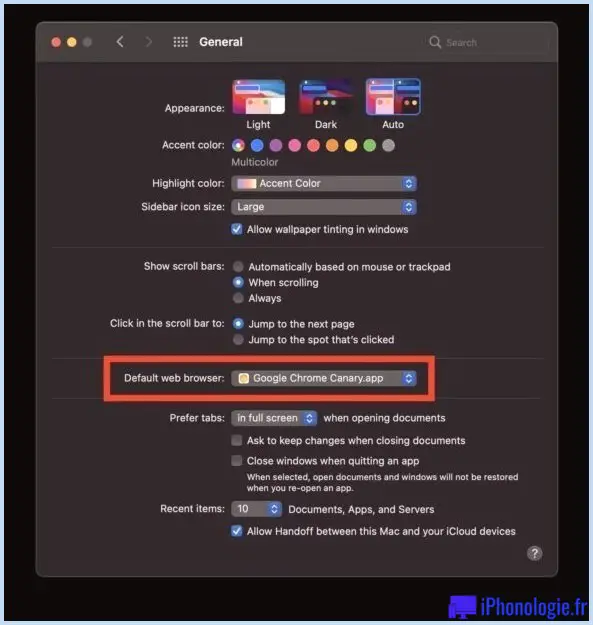
Actuellement, chaque lien Web sur lequel vous cliquez s'ouvrira certainement immédiatement dans Chrome (ou Chrome Canary) plutôt que Safari.
Comme vous l'avez peut-être remarqué, vous pouvez vraiment choisir n'importe quel type de navigateur Web proposé comme navigateur Internet par défaut sur Mac via ce paramètre.
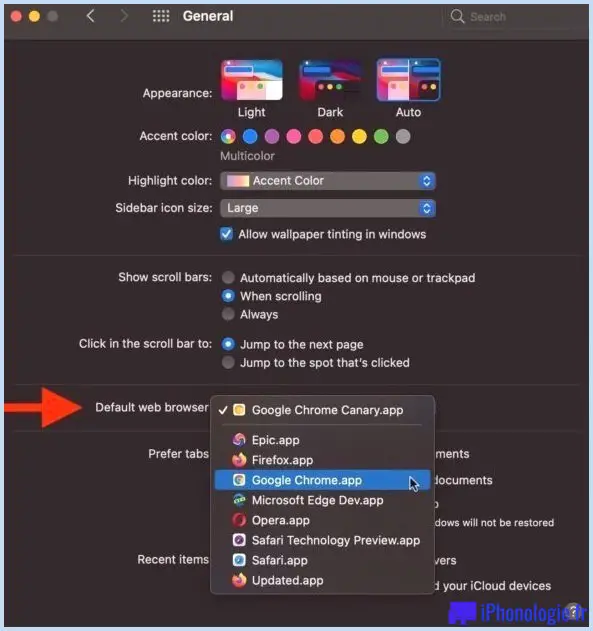
Vous pouvez également établir le navigateur Web par défaut sur Chrome lors du premier lancement du navigateur Chrome, ou via Chrome lui-même si vous préférez suivre ce cours.
Si, à un moment quelconque, vous avez l'intention d'annuler le réglage et de revenir à Safari en tant que navigateur Internet Mac par défaut, sélectionnez simplement Safari comme navigateur Web par défaut dans le panneau Préférences système générales.
![]()